“速度按曲面”操作符允许使用场景中的任意对象(一个或多个对象)控制粒子速度和方向。这与默认的“速度”操作符形成对比,“速度”操作符使用“粒子流”图标来控制粒子速度和方向。“速度按曲面”还提供了通过场景中的材质控制速度以及持续速度控制的选项。
通常,根据用作带有“位置对象”操作符的发射器的对象,使用“速度按曲面”来指定速度和方向特性。即,将相同的对象指定为带有“位置对象”的发射器和带有“速度按曲面”的“曲面几何体”对象。
过程
示例:使用“速度按曲面”:
- 启动或重置 3ds Max,然后添加“粒子流”系统。将此源图标放置在世界坐标系原点 (X/Y/Z=0),并将此图标的“长度”和“宽度”值都设置为 30。
- 将“圆柱体”基本体添加到场景中。将此基本体放置到源图标之上:X/Y=0 和 Z=30。将“半径”设置为 20,并将“高度”设置为 40。
 播放动画,然后
播放动画,然后  停止播放。
停止播放。 使用默认的开始设置,粒子向下移动。
- 打开“粒子视图”并将“速度按曲面”操作符添加到“事件 01”的结尾。单击该事件中的操作符,以显示其在“粒子视图”中的“参数”面板。
- 在“曲面几何体”组中,单击“添加”,然后选择此圆柱体。
 再次播放动画,然后
再次播放动画,然后  停止。
停止。 这些粒子仍向下移动。
- 转至第 15 帧,从而可以查看这些粒子,然后沿 Z 轴缓慢向下
 移动圆柱体,同时在“透视”视口和“前”视口中观察这些粒子。当发射器位于圆柱体之上时,停止操作。
移动圆柱体,同时在“透视”视口和“前”视口中观察这些粒子。当发射器位于圆柱体之上时,停止操作。 圆柱体的底部通过发射器下方时,会有越来越多的粒子开始在 XY 平面上移动,而不是垂直 XY 平面移动。这是因为这些粒子最终会趋近于圆柱体的一个垂直侧面,而不是底部,从这点开始这些粒子沿垂直于圆柱体垂直侧面的方向移动。当顶部成为最近的侧面时,这些粒子再次垂直移动,但是向上移动,而非向下。
 将此圆柱体倒退移动,直到发射器位于其垂直中心。然后,在
将此圆柱体倒退移动,直到发射器位于其垂直中心。然后,在  “修改”面板上,单击“侧面”微调器的下部来减少侧面的数量,每次一个。
“修改”面板上,单击“侧面”微调器的下部来减少侧面的数量,每次一个。 每次单击时,都会更改向外移动的粒子流,在粒子流更改位置时,它们将沿垂直于垂直侧面的方向移动。还可以尝试旋转此圆柱体,而且您会注意到此粒子流也会旋转,如同轮子的轮辐。
- 在“速度按曲面”参数中,将“方向”更改为“超出曲面”,然后上下移动此圆柱体。
总体行为不会有很大变化。当使用“持续控制速度”选项时“超出曲面”尤为有用,这一点不久就可以观察到。
- 在“速度按曲面”参数中,将“方向”更改为“与曲面平行”,然后上下移动此圆柱体。
此时粒子行为与使用其他两个选项的粒子行为完全相反。当粒子越来越靠近顶部或底部时,它们会沿着 XY 平面移动,并且当更靠近垂直侧面时,会向下移动。如果希望这些粒子向上移动,请将“速度”设置为负值。
之后,您会发现“持续控制速度”选项如何改变粒子行为。
- 在“速度按曲面”参数中,选择“持续控制速度”,然后拖动时间滑块。
这些粒子从发射器分散,然后开始以略似于圆柱的总体形态围绕圆柱体运行。“粒子流”继续检查,查看哪个是粒子最靠近的圆柱体侧面,如有必要,更改其方向以使粒子沿平行于此侧面的方向移动。可以通过更改粒子速度来影响粒子轨道的大小。
最后,您会看到如何将粒子运动包含到此圆柱体中。
- 显著加大圆柱体:半径=60 并且高度=90。如有必要,激活“透视”视口,然后按 F3 将其设置为“线框”视图。
- 在“粒子视图”中,单击“速度 01”操作符,并将“方向”设置为“随机 3D”。
- 单击“速度按曲面”操作符。如有必要,将“速度”设置为 300。在“方向”组中,选择“超出曲面”,然后拖动时间滑块。
在退出发射器后,这些粒子会始终向远离最近曲面的方向移动,其结果是这些粒子停止围绕圆柱体中心旋转。
- 逐渐将“速度”值增加到 1,000 左右。
这些粒子开始垂直分散,最终开始快速移动以便能够离开圆柱体。可通过对这些粒子快速加速以使其留在圆柱体内部,从而在其通过最近的曲面之前可以转向。
- 增加“加速度限制”设置,直到这些粒子不再退出圆柱体为止。
- 尝试通过增加发射器的大小来为这些粒子提供更大的来回移动的空间。还可以尝试更改粒子系统中的其他设置以查看其效果。此处仍可以进行尝试操作,所做的实验越多,学到的关于此强大操作符工作方式的内容就越多。
“速度按曲面”操作符提供了大量的可用方法。此步骤仅给出几个示例,但您可凭此进一步亲自研究此操作符。
界面
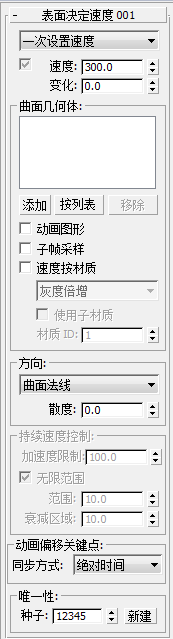
该用户界面出现在“粒子视图”对话框右侧的“参数”面板中。
- [“速度控制”下拉列表]
- 第一个设置可用于选择此操作符对速度实施的是一次性控制还是持续性控制。
- 一次设置速度此操作符为每个粒子设置一次速度:粒子进入事件时。
- 持续控制速度此操作符设置整个事件过程中的粒子速度。选择此选项时,“持续速度控制”组可用。
- 速度
- 以每秒的系统单位表示的粒子速度。默认设置为 300。
使用“持续控制速度”选项时,可以禁用“速度”。这会导致“粒子流”使用当前粒子速度。
使用负的“速度”值会导致粒子向受正的速度影响的粒子的相反方向移动。
- 变化
- 粒子速度的变化量(以每秒的系统单位计)。默认设置是 0.0。
要获取每个粒子的速度,系统会将“变化”值乘以 -1.0 和 1.0 之间的一个随机数,然后将结果与“速度”值相加。例如,如果“速度”设置为 300 且“变化”设置为 100,那么每个粒子的速度将为 200 到 400 之间。
“曲面几何体”组
使用这些控件可以指定影响粒子速度和方向的对象。
- [“几何体”列表]
- 此组中的列表显示了对象或参考几何体,操作符用它们来控制速度和方向。
如果未指定任何对象,那么当前粒子速度和方向就不会受到影响。
可以指定多个“曲面几何体”对象,但如果它们不全是发射器,那么其结果可能难于解释。通常情况下,将相同对象指定为系统用作发射器的“曲面几何体”。
提示: 为了获得最佳性能,当移动关于高多边形对象的粒子,请创建低多边形代理版本以用作曲面几何体,如有必要,将其链接为高多边形对象的子对象,然后隐藏低多边形代理。
使用“添加”和移除按钮可以编辑此列表。
- 添加
- 向列表中添加对象。单击“添加”,然后单击视口中的对象。
- 按列表
- 向列表中添加多个对象。单击“按列表”以打开“选择曲面对象”对话框。此对话框的功能类似于从场景选择:高亮显示要使用的对象以便控制速度和方向,然后单击“选择”按钮。
- 移除
- 移除列表中的对象。高亮显示列表中的对象,然后单击移除。
- 动画图形
- 启用时,可以允许粒子跟随通过变形或使用修改器设置了对象外形动画的对象的曲面。
- 子帧采样
- 启用时,操作符以 Tick 为基础(每一秒钟的 1/4,800)而不是以帧为基础获取曲面几何体图标的动画。这使得粒子位置能够更加精确地跟随“曲面几何体”对象外形的动画。
- 速度按材质
- 根据应用于每个“曲面几何体”对象的材质的属性,改变粒子的现有速度和方向。例如,如果对象指定为黑白方格交叉漫反射贴图,并且选择了“灰度倍增”选项,则白色方格区域附近的粒子比黑色方格区域的粒子移动的速度要快。 注: 为了让受材质影响的速度在视口中正确显示,需要两个条件:必须至少将一个视口设置为着色显示模式,并且此材质或贴图必须在“材质编辑器”中启用“在视口中显示贴图”。
选项如下所示:
- 灰度倍增使材质亮度控制速度,同时黑暗区域生成速度较慢的粒子,较亮的区域生成速度较快的粒子。“粒子流”倍增每个粒子附近材质的亮度,按粒子的当前速度将其转化为百分比。将亮度 0 转化为 0%,将亮度 128 转化为 50%,将亮度 255 转化为 100%。
例如,如果以每秒钟 50 个单置换动的粒子的速度受到亮度为 90 的像素的影响,那么其结果速度为 90/255*50,或每秒钟约 17.6 个单位。
- 有符号灰度工作原理与“灰度倍增”相同,但此倍增也可以为负值,从而产生反向运动。“有符号灰度”将材质亮度值 128 用作中点,并为其指定倍增为 0%。亮度值从 0 至 127 分别对应的倍增为 -100% 至约 -1%,值 129 至 255 分别对应的倍增为 1% 至 100%。
- RGB 作为世界 XYZ 倍增器。 工作原理与“灰度倍增”相同,但它使用材质的红、绿和蓝通道强度分别影响世界 X、Y 和 Z 轴的粒子速度。因此,如果材质像素为纯红,即其 RGB 值为 (255,0,0),那么该粒子将保持当前位于世界 X 轴上的速度,但它在 Y 和 Z 轴上的速度将降为 0。同样,中等黄色像素 (128,128,0) 将导致世界 X 轴和 Y 轴上的速度降低一半,并将 Z 轴上的速度削减为 0。
- RGB 作为局部 XYZ 倍增器。 工作原理与“RGB 作为世界 XYZ 倍增器”相同,但使用对象的局部坐标系,而不是使用世界坐标系。
使用子材质启用时,使用指定到“曲面几何体”对象的“多维/子对象”材质中的子材质来定义速度。
此选项允许使用“不可见”材质控制粒子速度。如果发射器使用了“多维/子对象”材质,但是其几何体并没有使用与某个子材质相对应的 ID 号,则子材质不会出现。然而,操作符能够利用它计算粒子置换的密度。“粒子流”假设要在整个对象曲面使用该材质。
- 材质 ID指定用于粒子速度控制的子材质的材质 ID。
- 灰度倍增使材质亮度控制速度,同时黑暗区域生成速度较慢的粒子,较亮的区域生成速度较快的粒子。“粒子流”倍增每个粒子附近材质的亮度,按粒子的当前速度将其转化为百分比。将亮度 0 转化为 0%,将亮度 128 转化为 50%,将亮度 255 转化为 100%。
“方向”组
- [“方向”下拉列表]
- 在“方向”下拉列表中,可以指定粒子出生后运动的路径。多数情况下,实际方向还取决于图标的方向。“位置”
 “位置”设置为“轴”时存在主要例外。
“位置”设置为“轴”时存在主要例外。 粒子运动路线始终为直线,除非受到其他因素的影响。
- 曲面法线(默认设置。)每个粒子都沿着垂直于最近面的直线运动。曲面所面对的方向无关紧要。
- 超出曲面粒子离开最近的面。 提示: 此选项可用于将粒子限制于对象内部。将发射器放置到对象内部,将此对象指定为“曲面几何体”,选择“持续控制速度”,并选择“超出曲面”。粒子每次靠近曲面时,都会转向以直接远离此曲面的方向移动。使用“速度”设置控制粒子的移动范围,但请记住粒子移动过快可能会“溢出”其容器。如果发生这种情况,请增加“加速度限制”设置,以使这些粒子转向更快。
- 与曲面平行每个粒子都平行于最近的面运动。
要使粒子绕对象运行,请使用“持续控制速度”,并设置正确的“持续速度控制”值(请参见后续部分)。
- 散度
- 启用时,将使粒子流散开。使用数字设置来定义散度的范围。范围从 0 到 180。默认值为 0。可以为此值设置动画。
如果选定“持续控制速度”,则此选项不可用。
提示: 对于喷泉式的喷射,将“位置” “位置”设置为“轴”,将“方向”设置为“沿图标箭头”,将“分散度”设置为所希望的角度,然后旋转此图标,以便其箭头指向上方。
“位置”设置为“轴”,将“方向”设置为“沿图标箭头”,将“分散度”设置为所希望的角度,然后旋转此图标,以便其箭头指向上方。
“持续速度控制”组
选择“持续控制速度”选项后,这些控件才可用。这些控件基本上使粒子在“曲面几何体”对象的区域内来回移动,而不是以直线移动远离发射器。
- 加速度限制
- 设置加速度的最大值。此值越高,粒子转向越快,并且可以更改速度。 提示: 如果要平滑地运动,请使用较低的“加速度限制”值,如果需要更高的准确性(例如粒子碰撞较小的目标),请使用较高的值。可以设置此设置的动画(使用“同步方式”
 “事件期间”)以根据所需的结果指定不同的适当值。
“事件期间”)以根据所需的结果指定不同的适当值。 - 无限范围
- 启用时,曲面控制在任意距离的粒子的速度和方向。禁用时,这些粒子必须在特定范围内。默认设置为启用。
- 范围
- 粒子和控制曲面之间的最大距离(以系统单位计)。“曲面几何体”将不控制此距离以外的粒子。
- 衰减区域
- “范围”值(在此范围内“曲面几何体”对粒子施加部分控制作用)以外的距离(以系统单位计)。控制的程度从“范围”距离的 100% 减少到“范围 + 衰减区域”距离的 0%。
“动画偏移关键点”组
为应用动画参数选择时间帧。有关说明,请参见“动画偏移关键点”组。
- 绝对时间为参数设置的任意关键点在设置关键点的实际帧应用。
- 粒子年龄为参数设置的任意关键点在每个粒子存在的相应帧应用。
- 事件期间参数设置的任意关键点在每个粒子第一次进入事件时开始应用于粒子。
“唯一性”组
“唯一性”设置可以使速度变化随机化,使用“随机 3D”和“随机水平”选项使方向随机化。
- 种子
- 指定随机化值。
- 新增特性
- 使用随机化公式计算新种子。